HDMI — лучший способ связать два устройства
Почему лучший? Потому что интерфейс HDMI:
- Позволяет передавать изображение и звук (в том числе, и стерео) с помощью всего одного кабеля. Благодаря этому можно избавиться от необходимости «обвешивать» телик множеством шнуров и переходников;
- Использует цифровой формат передачи сигнала, за счёт чего достигается его наивысшее качество;
- Присутствует в большинстве современных телевизоров, так как имеет большую популярность у пользователей.
- Всё чаще встречается на планшетах разных производителей;
- Поддерживает технологию «display mirroring», при которой телевизор «копирует» всё, что происходит на дисплее планшета;
- Позволяет произвести настройку соединения в одно-два нажатия (зачастую и вовсе без них).
Для подключения этого соедините один конец одноимённого кабеля с планшетом, а другой — с телевизором. После чего последует автоматическая настройка передачи видео- и аудиосигналов. В случае, если этого не произошло, посетите меню настроек обоих устройств и выберите:
- в телевизоре в качестве источника (вход, input, source…) сигнала порт HDMI (если их несколько, не ошибитесь с указанием номера);
- в планшетном ПК в качестве выхода (output) — HDMI.
Если на вашем планшете имеется только «mini-HDMI» или «micro-HDMI», можно наладить соединение через кабель, у которого на одном конце будет штекер данного образца либо использовать переходник.
Проводное подключение
Подключение через кабель – простой, доступный и знакомый всем метод передачи информации.
Осуществляется через порты:
- RCA;
- HDMI;
- USB.
Каждый из соединяемых аппаратов должен иметь соответствующий порт. Убедитесь в наличии этих портов. В случае их отсутствия, потребуется приобрести адаптер.
Подключение через HDMI
HDMI – это аббревиатура от High Definition Multimedia Interface. HDMI – это способ передачи медиа данных от одного прибора к другому, или «аппаратный интерфейс». Соединение осуществляется через провод с HDMI-разъемами на концах.
Основные форм-факторы, или стандарты габаритов портов HDMI:
- HDMI (Тип A);
- mini-HDMI (Тип C);
- микро-HDMI (Тип D).

Удобство подключения через HDMI обусловлено следующими причинами:
- Распространенность изделия. Многие товары выходят в продажу со встроенными разъемами для HDMI и комплектуются аналогичными шнурами.
- Кабель передает цифровые данные, обеспечивающие высокое качество изображение.
- Всего 1 кабель может быстро передавать и звук, и изображение.
- Удобная настройка функционала.
- Display mirroring – способ транслировать изображение с планшета на телевизор.
Как подключить планшет к телевизору через hdmi ? Когда вы установите соединение посредством введения штекера, устройства в автоматическом режиме попытаются установить друг с другом контакт.
Если этого не происходит, поступите так:
- Зайдите в настройки телеаппарата и отметьте, что данный прибор будет играть роль входа;
- Настройте планшет, задав его разъему HDMI позицию источника сигнала.
Подключение через USB
Для подключения планшета к телевизору, разъем должен поддерживать MHL стандарт. Технология объединяет в себе интерфейс HDMI с разъемом micro-USB. Она предназначена для соединения гаджетов с устройствами отображения видеоинформации. MHL-стандарт позволяет передавать изображение FullHD с качественным звуковым сопровождением.

Работающее по MHL-протоколу устройство может быть использовано для вывода на большой экран видеосвязи или потокового видео из интернета. Соединение с интернетом устанавливается через планшет, а отображение картинки происходит на телевизионной панели.
Чтобы воспользоваться этой возможностью и подключить планшет к телевизору через usb, нужно сделать следующее:
- Подключите передающий данные кабель;
- Зайдите в настройки планшета;
- Активируйте возможность обмена данными планшета с телевизором через MHL.
Отсутствие поддержки стандарта MHL не помещает использовать гаджет для передачи информации, уже записанной на планшете. Телевизор будет воспроизводить видео и показывать фотографии, содержащиеся в памяти устройства. В данном случае планшет будет выполнять роль обычного USB-накопителя.
RCA подключение
Устаревшие модели телевизоров могут располагать одним лишь разъемом RCA. Данный вход позволяет передавать только аналоговый сигнал. Вход нужен, чтобы проиграть медиафайлы на мобильном устройстве и при этом вывести изображение на телевизионную панель.

Чтобы передавать сигнал в цифре, нужно подключать устройство к телевизору через специальный адаптер. Переходник будет конвертировать цифровой сигнал в аналоговый, позволяя RCA-входу расшифровать полученные данные.
Вам понадобится использовать два провода и адаптер:
- HDMI-кабель для соединения с адаптером вставьте в планшет;
- Другим концов подключите его к адаптеру;
- Телевизор соединяется с адаптером посредством видеокабеля RCA.
Как можно с планшета вывести изображение на телевизор: особые рекомендации
Когда возникла срочная необходимость подключить планшет к широкоформатному монитору (в нашем случае телевизору), то здесь существует несколько рабочих вариаций, которые помогут настроить надёжную синхронизацию. Удобство того или иного метода подключения зависит от того, с какой целью вы подключаете планшет. Например, для просмотра фотографий вполне достаточно беспроводного соединения, а если нужно подключить планшет к телевизору для просмотра фильма, то лучше использовать HDMI или USB-подключения, так как часто Wi-Fi просто не справляется с раздачей скоростной информации.
Некоторые планшеты не предусматривают возможность подключения кабеля HDMI, поэтому используйте переходники.
Оптимальными методами соединения двух современных гаджетов являются:
- HDMI-соединение;
- USB-синхронизация;
- подключение по Wi-Fi;
- технология Miracast;
- RCA или соединение тюльпанным проводом.
Каждый пользователь самостоятельно должен определить для себя, каким способом ему удобнее подключаться, а мы, в свою очередь, предоставим вам исчерпывающую инструкцию по каждому типу синхронизации.
Если подсоединить планшет к телевизору неправильно при помощи USB-шнура, он сыграет роль обыкновенного внешнего накопителя
ПОЛЕЗНО ЗНАТЬ!
Если невозможно подключение планшета к телевизору при помощи кабелей из-за отсутствия соответствующего выхода, то можно воспользоваться специальными переходниками и картридерами. В продаже таких гаджетов тьма.
Проводное подключение
Провода используются чаще всего в том случае, если в планы входит просмотр видео. В зависимости от выбранного шнура можно добиться передачи в максимально высоком качестве. Один из способов позволяет получить доступ к файлам на памяти планшета, это удобно, если он используется как внешний накопитель. Чтобы подключить планшет к телевизору, используют следующие типы кабелей:
- USB;
- HDMI;
- различные переходники.
Перед тем как рассмотреть, для каких целей используются разные типы кабельного соединения, стоит отметить, что настройка в каждом случае одинакова. На ТВ выбирается источник сигнала – это выбранный для подключения вход. На смартфоне ничего выбирать не нужно, только в случае соединения через USB следует указать тип коммутации «передача данных».
HDMI
Подключение через HDMI – это способ смотреть фильмы с планшета на телевизоре в максимально возможном качестве.
Важно! Для просмотра UHD контента оба девайса должны поддерживать стандарт HDMI 2.0. Если он ниже, то без потерь получится передать только FHD

При этом не следует забывать, что современные планшеты в классическом форм-факторе зачастую не оснащаются micro/mini HDMI, поэтому придется использовать переходники. Одним из них является MHL. С одной стороны он имеет MicroUSB, а с другой HDMI с поддержкой MHL. Отличие от стандартного HDMI в том, что он не только позволяет смотреть видео, но и заряжает при этом гаджет.

Некоторые ТВ изначально оснащаются MHL выходом, поэтому у них не требуется дополнительная покупка специального переходника.
USB
Второй способ выполнить подключение планшета к телевизору – использовать стандартный USB кабель. Подойдет комплектный от зарядного устройства.

Отличие этого метода от HDMI в том, что пользователь получает доступ к файловой системе. Это удобно, если гаджет используется в качестве флешки: пультом ДУ можно выбрать нужный ролик, музыку или показать фотографии друзьям.
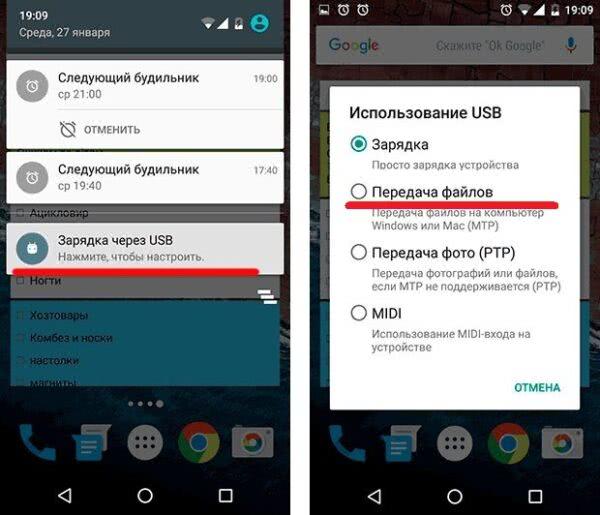
Выше упоминалось, что для просмотра фильмов лучше использовать HDMI соединение, но если ТВ имеет мощный медиаплеер с поддержкой кодеков для отображения качественного видеоконтента (HEVC), то даже при таком соединении можно смотреть кино в 4K.
Переходники
Знающие люди могут вспомнить, что телевизор оснащен массой иных видеоразъемов – тюльпаны, VGA, SCART, DVI и прочие. Но нюанс в том, что ими не оснащается планшет. Исключения бывают у старых моделей с клавиатурами, например, планшеты Леново имели встроенный VGA разъем, но девайс был настолько толстым, что от этой идеи быстро отказались.

Использовать подобные входы в мобильной технике затруднительно и нелогично. Во-первых, не позволяют размеры — каждый из этих разъемов больше, чем планшет. Второй момент – качество передачи данных уступает соединению HDMI.

Если по какой-то причине нет возможности использовать HMDI или USB, например, нужно подключить планшет к старому телевизору, то можно купить переходник. В продаже есть адаптеры с MicroUSB на любой из вышеперечисленных типов соединения. Однако найти их не так просто, особенно в офлайн рознице, да и ценник будет не самый лояльный. А ждать, пока нужный аксессуар придет с Aliexpress, долго.

Если в планшете есть micro/mini HDMI, то переходник лучше искать для этого разъема. Причина проста – это видео разъем, и потерь при использовании переходников c него будет меньше, но они все равно будут. Поэтому подключаться через тюльпаны или другие разъемы с использованием адаптера — не самая лучшая идея.
Пошаговая инструкция как подключить планшет к монитору
Сразу можно исключить идею о подсоединении обычного планшета на базе андроида без разъёма HDMI к монитору своего компьютера или ноутбука. Подсоединить такой планшет к монитору невозможно. Но, имея даже такой планшет, подключить его является достаточно сложной процедурой.
 В некоторых случаях достаточно приобрести необходимые кабели или адаптеры, если таковые не имеются в комплекте
В некоторых случаях достаточно приобрести необходимые кабели или адаптеры, если таковые не имеются в комплекте
Если есть необходимость использовать планшет, как ноутбук, то также поможет специальная док станция с клавиатурой. Цена таких станций от 2000 руб до 11000 руб, зависит от марки производителя и его функциональности. Поскольку такая техника является достаточно сложной, подделать ее будет очень сложно, поэтому не стоит опасаться низкокачественных подделок.
Пошаговая инструкция для подключения планшета с разъёмом HDMI к монитору:
- Подключаем шнур c HDMI штекерами в компьютер и планшет.
- Скачиваем на компьютер программу iDisplay с официально сайта для своей операционной системы, программа бесплатная. Устанавливаем.
- Скачиваем iDisplay с PlayMarcet, в данном случае за приложение придется отдать немного денег. Устанавливаем.
- Перезагружаем компьютер. Планшет перезагружать не нужно.
- Отрываем на компьютере и на планшете приложении.
- Выбираем нужный нам способ подключения.
- Далее программа попросит указать данные.
- Если данные указаны правильно, произойдёт подсоединение.
- На экране компьютера появится диалоговое окно с названием «iDisplay autorization» и 3 выбора действия – «отключить планшет», «подключить планшет единожды», «подключать всегда». Выбираем вариант, который устраивает.
Такой «монитор», можно настроить так, чтобы он был основным, дублировал основной или дополнительный. Настройка происходит в «Разрешение экрана». Попасть туда можно, правой кнопкой мыши нажав, выбирая в появившейся вкладке «Разрешение экрана».
Как подключить к телевизору «Самсунг» со «Смарт ТВ»
Наиболее простого способа синхронизации оборудования можно достичь, если соединить Smart TV и линейки Galaxy-устройств. Это связано с тем, то в каждом предварительно установлена функция All Share, не требующая наличия беспроводной сети.
В противном случае необходимо выполнить следующие операции:
- в смартфоне открыть настройки и выбрать ссылку на дополнительные;
- зайти в дополнительные устройства за активацией обмена данными;
- включить AllShare;
- при использовании приложения впервые, необходимо пройти процедуру регистрации пользователя;
- при повторном использовании достаточно вбить логин и пароль;
- включить технику и активировать Smart Hub;
- активировать AllShare Play.
Таким образом, соединение телевизора с мобильной техникой позволяет ускорить и облегчить процесс передачи информации, а также вывести изображение высокого качества.
- Для чего нужно?
- Способы беспроводного подключения
- Возможные проблемы
В жизни часто происходят ситуации, когда нужно подключить планшет к телевизору. Например, для более удобной трансляции фотографий или видеофайлов. Осуществить подключение можно при помощи специального кабеля, но если его нет в наличии, то есть более доступный способ синхронизации устройств друг с другом — через беспроводную сеть Wi-Fi.
Подключение через провод
Отличается своей простотой подключения и минимальной задержки при потоковой передаче данных.
HDMI
Лучший способ передачи изображения и звука в высоком качестве. Удобен, так как не требует специальных программ для подключения, а лишь сам кабель, который подходит ко всем современным телевизорам.
Для начала определитесь с типом HDMI кабеля, разъем которого подойдет для планшета. Это может быть:
- micro-HDMI to HDMI;
- mini-HDMI to HDMI;
- переходник (он вставляется напрямую в планшет, а в него уже сам HDMI кабель).
После выбора и покупки подходящего кабеля подключите им между собой устройства по следующему алгоритму:

Теперь изображение с планшета будет напрямую передаваться на телевизор без задержки и урезания качества картинки.
Дополнительно смотрите видео по подключению планшета к телевизору по HDMI:
USB
К этому подключению лучше прибегнуть лишь в крайнем случае. Оно во многом уступает HDMI и подойдет лишь в том случае, если планшет будет использован как внешний носитель. Это даст возможность просматривать видео, фото и слушать музыку.
Алгоритм подключения:
- Подключите оба устройства между собой проводом USB.
- На экране планшета должно появиться окно с выбором типа подключения. Выберите «В качестве носителя».
- Если окно не появилось – перейдите в настройки и поменяйте способ подключения.
Теперь телевизор начнет распознавать планшет как переносной жесткий диск.
Если не получается открыть файл с видео, или просмотреть изображение – убедитесь, что данный формат файла поддерживает телевизор.
Кабель RSA
Устаревший тип подключения, который имеет множество недостатков. При передаче данных изображение преобразуется в аналоговый сигнал, который ухудшает качество звука и видео. Подходит для старых телевизоров, у которых отсутствуют разъемы нового типа.
Для подключения придется заранее приобрести дополнительный переходник для планшета.
Чтобы его подключить:
-
В нужной последовательности подключите разъёмы RCA к телевизору. Они отличаются по цветам:
— желтый – изображение;
— красный – звук;
— белый – звук. - Перейдите в настройки телевизора и выберите устройство вывода. Теперь изображение с планшета будет напрямую транслироваться на телевизор.
Видеовыход VGA
Обладает множеством минусов по сравнению с HDMI. Например, отсутствием возможности передачи звука. Но если выбора нет, то потребуется переходник mini/microUSB — VGA или miniHDMI — VGA.
Для подключения соедините между собой оба устройства проводом VGA и в настройках телевизора, выберите устройство вывода изображения.
MHL -адаптер
Лёгкий и доступный способ синхронизировать данные с планшета, на TV. При этом качество картинки не страдает из-за высокой скорости передачи данных через адаптер. Также технология MHL способна напрямую транслировать изображение с планшета.
Перед покупкой адаптера удостоверьтесь, что телевизор оснащен входом MHL. В противном случае понадобится приобрести адаптер MHL-HDMI. Убедитесь, что технологию Mobile High-Definition Link поддерживают оба устройства.
Алгоритм подключения:
- Подключите оба устройства между собой через MHL адаптер.
- Удостоверьтесь, что оба устройства включены.
- Через меню телевизора перейдите в устройство вывода изображения. В появившемся списке выберите один из представленных разъёмов, к которому подключен адаптер.
Некоторые MHL адаптеры поддерживают функцию принятия вызовов и просмотра входящих сообщений с планшета либо смартфона.
Смотрите пример подключения смартфона к телевизору (планшет подключается аналогично):
https://youtube.com/watch?v=3tZpy7Ujqs0
Как выполнить беспроводное подключение планшета к телевизору
Некоторые телевизоры идут с уже установленными специальными утилитами, позволяющими соединять его экран с любыми другими устройствами. Чаще других используют:
- Wi-Fi Miracast;
- Wi-Fi Direct.
Итак, Wi-Fi Miracast — это технология, пока еще проходящая тестирование. Но ею уже можно пользоваться на отдельных гаджетах. Работает она по принципу второго монитора, т.е. видео с планшета на экран телевизора просто дублируется.
Доступен Wi-Fi Miracast только для устройств Андроид 4.2 версии и более поздних. Ищите в настройках в разделе «Экран» меню «Беспроводной проектор». Если найдете, значит, на вашем устройстве есть Wi-Fi Miracast.
Как запустить Wi-Fi Miracast
В телевизоре:
- Откройте настройки Smart TV.
- Кликните на опцию «Wi-Fi Direct».
В планшете:
- Найдите «Дублирование дисплея Miracast».
- Кликните на «Начать».
В появившемся списке следует выбрать свое устройство, и второй экран автоматом запустится. Картинка будет подаваться с планшета качественная. Вот только игры таким способом запускать неудобно, т.к. изображение будет поступать с задержкой на какие-то секунды.
Как запустить Wi-Fi Direct
В планшете:
- Откройте настройки.
- Найдите раздел «Беспроводные сети».
- Найдите «Wi-Fi Direct».
- Выделите галочкой.
В телевизоре:
- Зайдите в параметрах в раздел «Сеть».
- Выберите «Wi-fi Direct».
- Переведите ползунок на «Вкл.»
Теперь вы знаете, как можно пользоваться беспроводным соединением между планшетом и телевизором. И сможете при помощи своего ТВ просматривать фотографии с планшета, слушать музыку и транслировать нестриминговые видео прямо с планшета.
-
Как подключить смарт тв на телевизоре дексп
-
Как на apple tv очистить кэш
-
Как настроить смарт тв на телевизоре tcl
-
Как подключить микрофон для караоке к телевизору lg smart tv
- Как увеличить шрифт на андроид тв
Подключение телефона к телевизору через WiFi адаптер Миракаст
Итак, прежде всего нам нужен ТВ с поддержкой миракаст.
- Если у вас модель со Smart TV, то скорее всего он уже встроена сразу «из коробки». Узнать об этом можно из технической информации о вашем телевизоре
- Если нет, то нужно подсоединить к ТВ адаптер MiraScreen (Miracast, AnyCast, ChromeCast, AnyView, ScreenShare), который поддерживается абсолютно любым телевизором — Samsung, LG, Philips, Sony или любым другим. Подробнее о том, как это организовать я рассказывал в статье, ссылка на которую дана выше.
- Если вы хотите проигрывать файлы с iPhone/iPad без установки дополнительных приложений (в том числе видео, воспроизводимое из браузера), то нужно также, чтобы этот адаптер также поддерживал AirPlay — аналог DLNA от Apple.
Как только вы подключили miracast адаптер к TV, он превращается в точку доступа WiFi и начинает транслировать беспроводной сигнал с названием «MiraScreen_XXXX». Нам нужно подключить к этой сети WiFi свой телефон, с которого будет идти воспроизведение видео с дисплея на телевизор.
Во всех современных смартфонах на Android и iOS уже имеется встроенная поддержка трансляции экрана по wifi. В Xiaomi она так и называется — Беспроводной дисплей, находится эта функция в «Дополнительных настройках»
Здесь будет отображаться наш приемник — MiraScreen. Выбираем его и начинаем трансляцию — изображение дисплея смартфона появится на мониторе.
Функциональный конвертер
Выше были описаны базовые, самые распространённые способы подключения планшета к телевизору. Однако бывает, что одно из устройств не имеет необходимого разъёма. Здесь-то и пригодится функциональный конвертер, который пропускает через себя разные типы сигналов, «подстраивая» их под ваши нужды. Например, с его помощью можно преобразовать цифровой сигнал из HDMI-разъёма в аналоговый, совместимый с VGA-входом. Конвертеры специально разработаны для решения подобных задач, и в большинстве случаев успешно с ними справляются, нужно только знать, какой выбрать для конкретного типа сигнала (разъёма, интерфейса).
Планшеты на сегодняшний день могут использоваться не только в роли удобного гаджета для серфинга в интернете, но и предоставлять пользователям массу других возможностей, таких как: просмотр видео высокого разрешения, работа в различных программах, использование гаджета в качестве игровой консоли и прочие. Также планшет, как и , можно подключить к телевизору, что выводит его использование на качественно новый уровень.
Кабельное соединение является самым упрощенным и распространенным методом, чтобы связать гаджет с теликом. Оба устройства можно соединять через:
HDMI;
Подключение через HDMI
HDMI интерфейс можно назвать одним из самых качественных кабельных подключений девайса к телеприемнику. Но, перед тем, как подключить планшет к телевизору через hdmi, требуется быть уверенным, что данный разъем присутствует на вашем гаджете. Если вы не знаете, как он выглядит, можно посмотреть в инструкции к девайсу, в которой указаны названия всех выходов.
Также данный разъем должен присутствовать на телеприемнике.

Для подключения планшета к телевизору используется HDMI кабель.

Если процесс соединения прошел правильно, начнется автоматическая отладка передачи видео и аудио сигнала. В случае, когда настройка в автоматическом режиме не запустилась, необходимо войти в параметры телеприемника и мобильного гаджета, и сделать следующее:
- в настройках телеприемника указать, что HDMI разъем будет использоваться в качестве входа;
- открыв настройки планшета, указать, что гнездо HDMI будет выполнять роль выхода сигнала.

При таком подключении ТВ экран выступает в роли монитора со следующими преимуществами:
- картинка со звуком передается посредством всего одного кабеля;
- вследствие передачи цифрового сигнала, обеспечивается высокое качество картинки;
- большинство современных девайсов оснащаются HDMI интерфейсом;
- при подключении через HDMI доступна функция “display mirroring” – точное отображение всего происходящего на экране планшета;
- быстрая и легкая настройка.
Таким универсальным способом подключаются гаджеты Леново, Самсунг и многие другие девайсы разных производителей.
Подключение через USB
Можно ли подключить планшет к телевизору через USB? Ответ однозначный: с помощью стандартного разъема не получится. Для подключения требуется, чтобы USB интерфейс поддерживал протокол MHL.
Если ваш гаджет поддерживает протокол MHL, то для подключения его к телику используется специальный кабель-переходник. В настройках планшета требуется включить передачу через MHL.

Данный интерфейс позволяет, к примеру, при общении по Скайпу на девайсе, вывести на экран телеприемника изображение своего собеседника (хотя современные модели ТВ тоже оснащены ). Кроме этого, можно на нем запускать онлайн просмотр видео, а смотреть его на большом экране.
Если поддержки данного протокола в планшете или телефоне нет, то телеприемник будет воспринимать гаджет, как обычный USB накопитель (флешку). В таком случае телик сможет воспроизвести записанные на девайсе видео или аудио файлы, изображения.
RCA подключение
При таком способе появляется возможность подключить ваш девайс к телику старой модели, у которого нет других входов, кроме RCA, в народе называемого “тюльпан”. Подключив гаджет к старому телеприемнику, его можно будет использовать в качестве проигрывателя видео и аудио файлов, а экран ТВ – в качестве дисплея.
Но здесь существуют некоторые тонкости: телевизор через RCA способен принимать только аналоговый сигнал, а через ХДМИ поступает цифровой поток. Для правильного сопряжения данных устройств потребуется переходник-конвертер цифрового сигнала в аналоговый.
Далее необходимо взять кабель HDMI, подсоединить один конец к планшету, а другой – в конвертер, в соответствующе место. После этого берется видеокабель RCA, который одной стороной (с тремя штекерами) подсоединяется к конвертору, а второй – к телику.


Как подсоединить планшет к телевизору с одинаковым брендом
Нередко производители, выпускающие планшетные компьютеры и телевизоры, разрабатывают специальное программное обеспечение для синхронизации своих устройств. Соединяться устройства будут непосредственно между собой.
Как подключить планшет Самсунг к телевизору Самсунг
Корейский гигант для облегчения этой задачи оснащает свои модели функцией «Screen Mirroring», обеспечивающей беспроводное соединение устройств. Такая возможность доступна для владельцев телевизоров моделей серий N, M, Q, LS, K, J и F и планшетов Galaxy. Ниже представлено руководство подключения для моделей с Android 9:
- На пульте ТВ следует нажать «Source» и выбрать источником «Screen Mirroring». В случае с моделями серии N, M, Q, LS и K этот шаг пропускается.
- На планшете следует развернуть панель быстрых настроек и сделать свайп вправо для перехода к дополнительным.
- На открывшейся странице нужно нажать «Smart View».
- Планшет займется поиском подходящего ТВ и отобразит список доступных устройств. Следует выбрать нужное.
- Будет выполняться подключение планшета к ТВ. Система телевизора может сообщить о попытке подключения – нужно дать разрешение.
- Когда соединение завершится, на большом экране появится домашний экран таблетки.

В более ранних версиях Android алгоритм может несущественно отличаться. На планшете для запуска функции должна быть установлена как минимум 6-ая версия мобильной ОС. Если одно из устройств не имеет поддержки «Screen Mirroring», придется довольствоваться Smart View.
Как подключить планшет LG к телевизору LG
Следующий южнокорейский вендор также может предложить решение для зеркального отображения контента. Его приложение Screen Share работает со стандартом Miracast, который использует Wi-Fi Direct. Программа установлена практически на всех относительно новых моделях ТВ. Передать изображение с планшета несложно:
- На пульте управления нужно нажать «Home».
- В предложенном списке ПО включить Screen Share.
- На мобильном устройстве нужно активировать функцию «Miracast»/«AllShare Cast».
- Будет запущен поиск телевизора, после чего в списке остается выбрать нужный.
Далее остается немногое – на гаджете желательно включить горизонтальное отображение экрана и выключить изменение ориентации дисплея. Это позволит избежать ненужных перевернутых картинок.
В случае с моделями LG имеется несколько особенностей:
- На планшете должна быть установлена как минимум версия Android 4.2. На ТВ также лучше обновить прошивку.
- Производитель гарантирует, что устройства LG соединятся без проблем. Гаджеты других брендов могут не подключиться.
- При периодическом прерывании соединения следует перезапустить планшет и попытаться соединиться еще раз.
Передача данных по Wi-Fi
Третий беспроводной способ, как подключить Айпад к телевизору – настроить соединение через единую домашнюю Wi-Fi сеть. Он подходит только для Smart TV. Для подключения на планшете придется установить дополнительное приложение. Например, можно скачать бесплатную программу iMedia Share через App Store.
Вывести изображение с IPad на телевизор через Wi-Fi можно так:
- Подключить TV и планшет к одной домашней сети Wi-Fi.
- Запустить на планшете программу сервер. Можно выбрать Belkin, MediaPlay, Reflector, AirServer.
- Перейти в приложении в настройки. Обычно они расположены под значком шестеренок.
- Поставить галочку возле фразы Show or hide the visual indicators at the edge of the screen.
- Открыть через приложение контент, который планируется транслировать на экран ТВ.
- Нажать по вертикальной полосе справа экрана планшета, чтобы открыть дополнительное меню.
- Найти пункт Display Device. И там найти нужное название телевизора.
- Свернуть все открытые вкладки. Нажать на клавишу Beam.
После этого выбранный фильм отобразиться на экране телевизора. В случае отсутствия кнопки Beam, можно запустить видео и дождаться статуса Beaming. Через 4-5 секунд начнется трансляция, дублирование фильма на экран.
Можно ли подключить монитор к планшету?
Ситуация полностью аналогичная подключению планшета к ТV. Синхронизировать технику можно кабелем HDMI или MHL.

Через HDMI
Надо выполнить абсолютно те же действия, что и при подключении планшета (например, такого, как Lenovo Tab M10 Plus) к ТВ. Подбирать нужный кабель стоит с учетом размера порта. Дальше устройства соединяются шнуром и «Вуаля!».
Через micro-USB и MHL
Как уже было сказано в одном из предыдущих разделов, MHL — это аналог HDMI. Если ПК и планшет поддерживают технологию, никаких проблем. Шнур подключается в нужные порты, синхронизация происходит автоматически. Если нужно, используется переходник с micro-USB на HDMI. Плюс — планшет постоянно заряжается от монитора.
Беспроводное соединение ТВ и планшетника
Существует два альтернативных способа, которые не предусматривают использование специальных проводов. Они считаются альтернативой для кабельной коммутации. Чтобы произвести соединение по WI-FI, необходимо, чтобы оба устройства располагали такой возможностью.
В зависимости от различных торговых марок телевизоров, внутреннее меню несколько отличается, соответственно, Direct нужно искать в настройках «Сети»
Применение сети Wi-Fi Direct
Использовать сеть Wi-Fi Direct необходимо на обоих устройствах одновременно, это позволит выполнить их синхронизацию. Чтобы воспроизводить музыку и видео, просматривать галерею на экране ТВ с планшета, вам нужно сделать следующее:
- Находим данную сеть в настройках гаджета с системой Android и делаем то же самое на ТВ-приёмнике. На обоих приборах устанавливаете флажок «ВКЛ».
- Затем выполните запуск поиска и подождите, пока оба устройства найдут друг друга, после чего ими можно пользоваться.
ПОЛЕЗНО ЗНАТЬ!
Если вы планируете применять портативный компьютер в качестве пульта управления, то для этого необходимо скачать соответствующее приложение из Google Play.
С помощью нового протокола Wi-Fi Miracast
Это абсолютно новый инновационный метод объединения двух устройств. Этот способ только-только внедряется в современные мобильные устройства. Между тем, если у вас совершенно новый гаджет, возможно, он и поддерживает заданную опцию.
Вывод изображения на ТВ таким же способом можно реализовать и при помощи современного смартфона
Чтобы её обнаружить, вам достаточно войти в настройки своего мини-ПК и найти опцию «Беспроводной проектор». Она чаще располагается в настройках экрана. Однако подключение таким способом ещё может вызывать сбои, сопровождаясь ошибкой несовместимости ПО, так как на сегодняшний день функция только тестируется и совершенствуется.






